ワードプレスのトップページ編集どこで?【切り替え設定も解説】
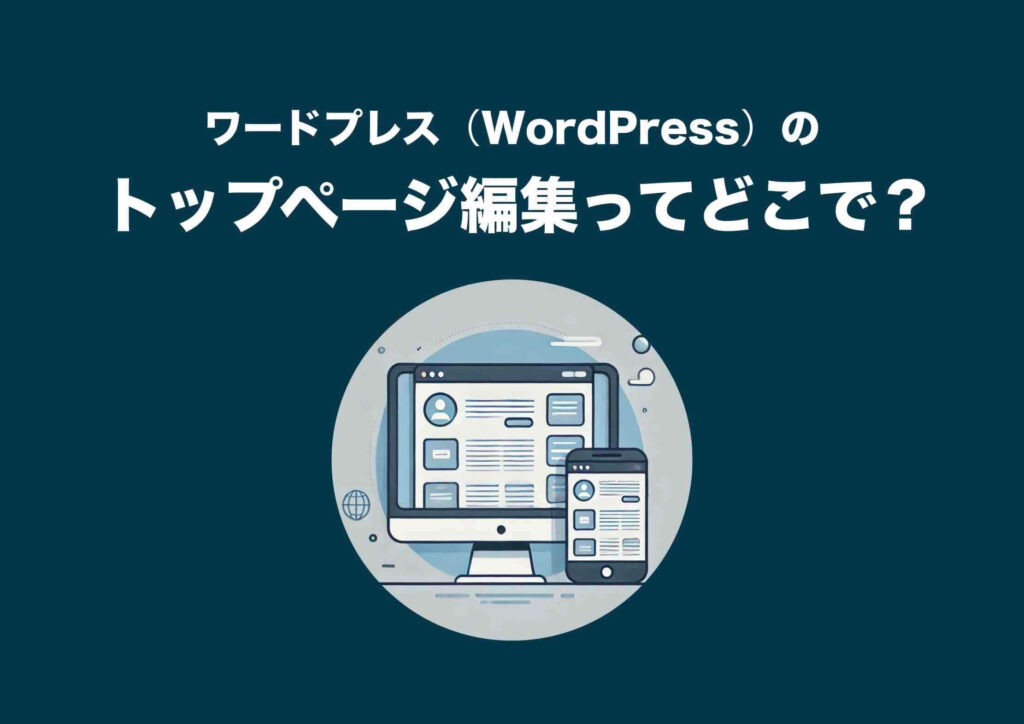
更新日:2024年8月26日 筆者:鈴木俊雄
ワードプレスのトップページ編集どこで?
ワードプレスのトップページ編集は、固定ページ一覧に「フロントページ」と表示されているページを編集することで行えます。「フロントページ」が見つからない場合は、「最新の投稿」をホームページ(トップページ)に設定している可能性が高いので通常の固定ページ指定に切り替えてください。
・・・
WordPress(ワードプレス)でホームページを作っているけど、トップページの編集ってどこでやるんだろう?って悩んでいませんか?
実は私も最初は分からなくて、ちょっと苦労した経験があります。でも大丈夫。この記事を読めば、WordPressのトップページ編集はどこなのかなどがスッキリ分かりますよ。
この記事は、こんな方におすすめです。
- WordPressで初めてホームページを作っている方
- トップページの編集場所が分からなくて困っている方
- ブログ一覧になっているトップページを普通のページに変更したい方
- WordPressの操作に自信がない方
この記事を読むと、次のことが分かります。
- WordPressのトップページの編集場所
- トップページの設定変更方法
- トップページ編集時の注意点
- 効果的なトップページの選び方
これらを理解することで、あなたのホームページのトップページを自由に編集できるようになります。
・・・
私はこれまで約8年間、WordPressを使った集客ホームページの作成サポートやWEB集客のコンサルティングを行ってきました。これまで、100人以上のクライアントさんと一緒に、WordPressサイトの立ち上げや改善を行ってきた経験があります。
その中で、多くの初心者の方が陥りやすい問題点や、効果的な改善方法を学んできました。この記事では、そんな経験から得た知識も含めてお伝えしていきますね。
・・・
トップページは、あなたのホームページなどWEBサイトの顔となります。ここをうまく編集できるかどうかで、サイトへの印象が大きく変わります。
でも、ちょっとした設定ミスで思わぬトラブルになることも。この記事を最後まで読めば、そんなトラブルを避けながら、効果的なトップページを作れるようになりますよ。さぁ、一緒にWordPress集客の第一歩を踏み出しましょう!
※ WordPress.orgでなくWordPress.comを利用の方は、WordPress.com公式の「ホームページを設定する」または「投稿ページ (ブログページ) を設定する」をご覧ください。
【 目次 】
ワードプレスのトップページ編集どこで?
「WordPressのトップページを編集したいけど、どこで編集するの?」そんな疑問を初心者の方からよく聞きます。実は、意外と簡単なんです。ここでは、トップページの編集場所と、その仕組みについて詳しく説明していきます。
関連記事
➡︎ ワードプレスのホームページ編集方法【70枚の画像付き】
➡︎ WordPress サイドバーの編集【表示・非表示・設定・活用方法】
➡︎ ワードプレスの文字装飾のやり方【プラグイン等で凝る必要なし!】ブロックエディタ編
トップページは固定ページ一覧で「フロントページ」と表示されているページです
トップページは、固定ページ一覧で「フロントページ」と表示されているページです。
WordPressのトップページを編集する場所は、この「フロントページ」と表示されているページを開いて編集します。
トップページを見つける具体的な手順は次の通りです。
- WordPressの管理画面にログインします。
- ダッシュボードメニューから「固定ページ」の「固定ページ一覧」をクリックします。
- 表示された固定ページ一覧の中に「フロントページ」と表示されているページを見つけてください。
見つかったら、それがトップページとして設定されているページです(下記画像参照)。
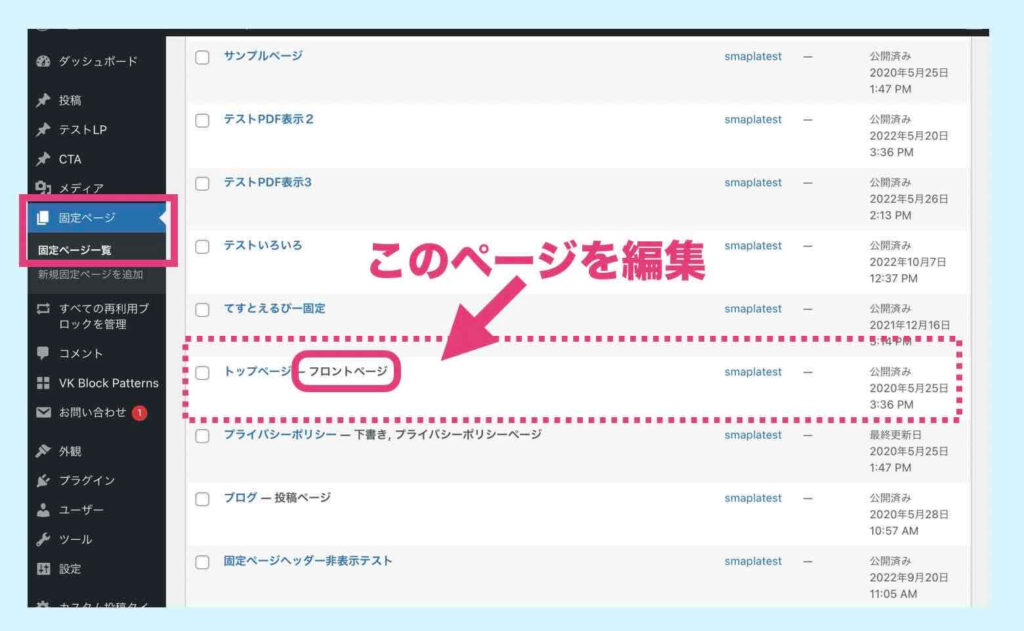
このページを編集することで、トップページの内容を変更できます。
※ もし、「フロントページ」という表示が見つからないという場合は、「ホームページの設定(=トップページの設定)」が「最新の投稿」になっている可能性があります。その場合は、設定を変更する必要があります(のちほど詳しく説明します)。
ワードプレスのトップページ編集仕様を解説
WordPressのトップページには、いくつか特徴があります。初心者の方は、ここをしっかり押さえておくといいでしょう。
- トップページは「固定ページ」の一種です。
- 通常の固定ページと同じように編集できます。
- ただし、タイトルはサイト上に表示されません(後で詳しく説明します)。
- トップページのデザインはテーマによって異なる場合があります。
- 固定ページ一覧で「フロントページ」と表示されているページがトップページです。
- ブログ一覧(「最新の投稿」)をトップページに設定することもできます。
これらの特徴を理解しておくと、トップページの編集がスムーズになると思います。次は、トップページ設定の変更方法について詳しく見ていきましょう。
ワードプレスのトップページの切り替え設定ってどこ?
トップページの編集場所は分かったけど、「ブログ一覧になっているトップページを普通のページに変更したい」「別の固定ページをトップページにしたい」という方もいるでしょう。
大丈夫、そんな設定も簡単にできますよ。ここでは、トップページの切り替え設定方法を詳しく説明していきます。
ブログ一覧と普通のページのトップページ切り替え方法
ブログ一覧から普通のページ(固定ページ)にトップページを切り替える手順は次の通りです
- WordPressの管理画面にログインします。
- ダッシュボードメニューから「設定」→「表示設定」をクリックします。
- 「ホームページの表示」という項目を探し、「最新の投稿」と「固定ページ」の2つの選択肢を確認します。
- 「固定ページ」を選択すると、「ホームページ」と「投稿ページ」を指定するドロップダウンリストが表示されます。(※)
- 「ホームページ」のドロップダウンリストで、トップページにしたい固定ページを選びます。
- 「投稿ページ」では、ブログ記事一覧を表示するページを選びます(通常は「ブログ」(何でもOK)というタイトル名を付けたページ(内容は空っぽでOK)を作成して指定します)。
- 設定を保存します。
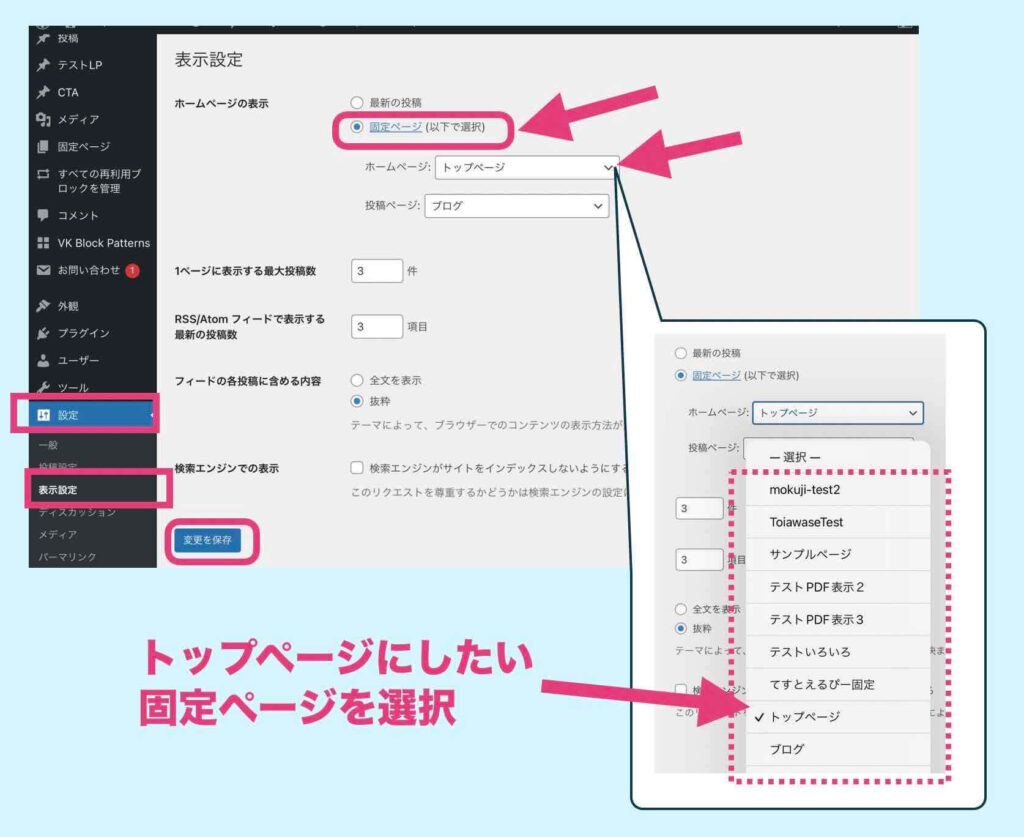
- ※「最新の投稿」:ブログ一覧をトップページに設定します。
- ※「固定ページ」:指定した固定ページをトップページに設定します。
これで、トップページが通常の固定ページに切り替わります。逆に、ブログ一覧に戻したい場合は、「最新の投稿」を選べばOKです。
※ 上記画像の例では、トップページというタイトル名の固定ページをフロントページ(つまりトップページ)として選択していますが、固定ページのタイトル名は関係ありません。どのページを選択しても問題ありません。
トップページを他の固定ページに切り替える方法
すでに固定ページをトップページにしている状態で、別の固定ページに切り替えたい場合は、次の手順で行います。
簡単に言えば、別の固定ページを選ぶだけ。それだけです。
- 新しくトップページにしたい固定ページを作成します(まだ作成していない場合)。
- 「設定」→「表示設定」を開きます。
- 「ホームページの表示」が「固定ページ」になっていることを確認します。
- 「ホームページ」のドロップダウンメニューから、新しくトップページにしたい固定ページを選びます。
- 設定を保存します。
これで、新しい固定ページがトップページとして設定されます。
・・・
いくつか複数の操作手順を説明してきたので、混乱したり、ピンと来てない人もいるかもしれません。でも、実際にやってみると簡単ということが分かると思います。
このあたりの操作で、WordPressサイトが壊れるようなことはないので、恐れずに手を動かしてみましょう。
ワードプレストップページ編集の注意事項
ワードプレスのトップページの編集場所や設定方法は分かったと思いますが、トップページの編集には、いくつか注意点があります。ここを押さえておかないと、思わぬところでつまずいてしまうかもしれません。大事な注意点を2つ説明しておきますね。
フロントページのタイトルは表示されない
トップページとして設定された固定ページ(フロントページ)には、ちょっと変わった特徴があります。それは、ページのタイトルがサイト上に表示されないということです。
通常の固定ページでは、ページのタイトルが大きく表示されますよね。でも、トップページの場合は違います。なぜでしょうか?
理由はシンプルです。トップページは、サイトの顔となる特別なページだからです。タイトルの代わりにヘッダー画像がドンっ!と表示される仕様になっているからなんです。
例で説明します。
通常の固定ページの表示例
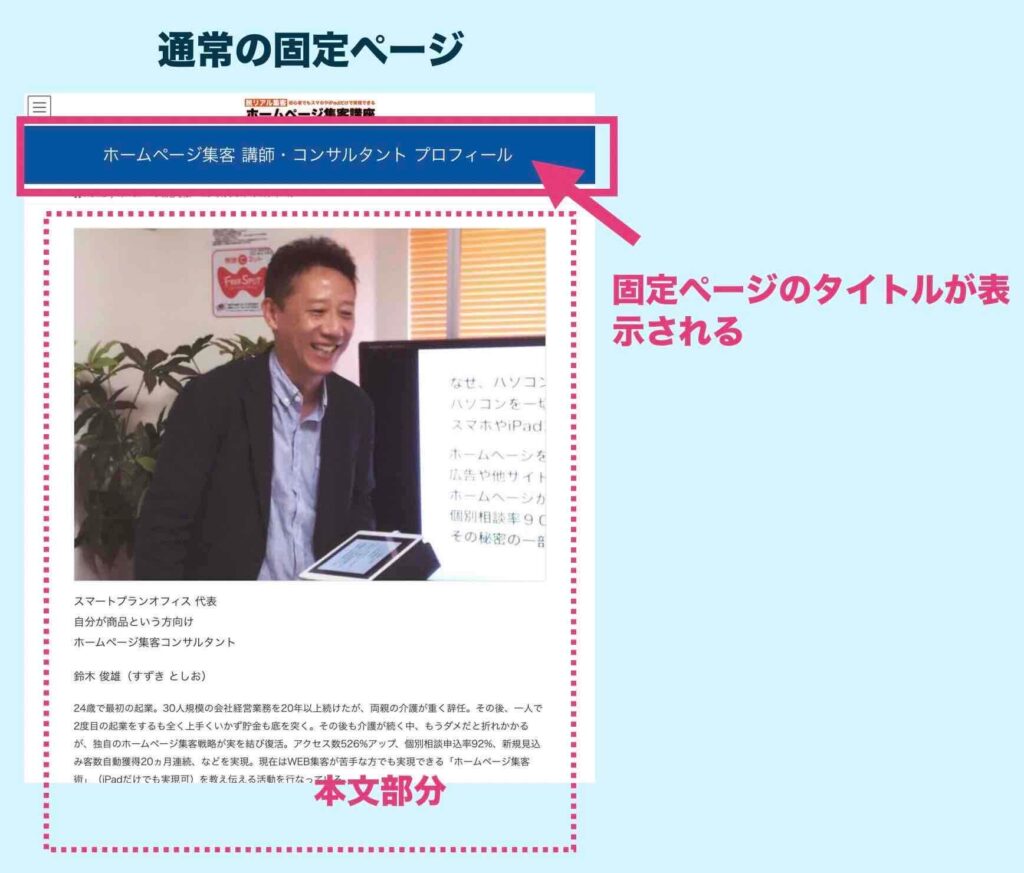
トップページの固定ページ表示例
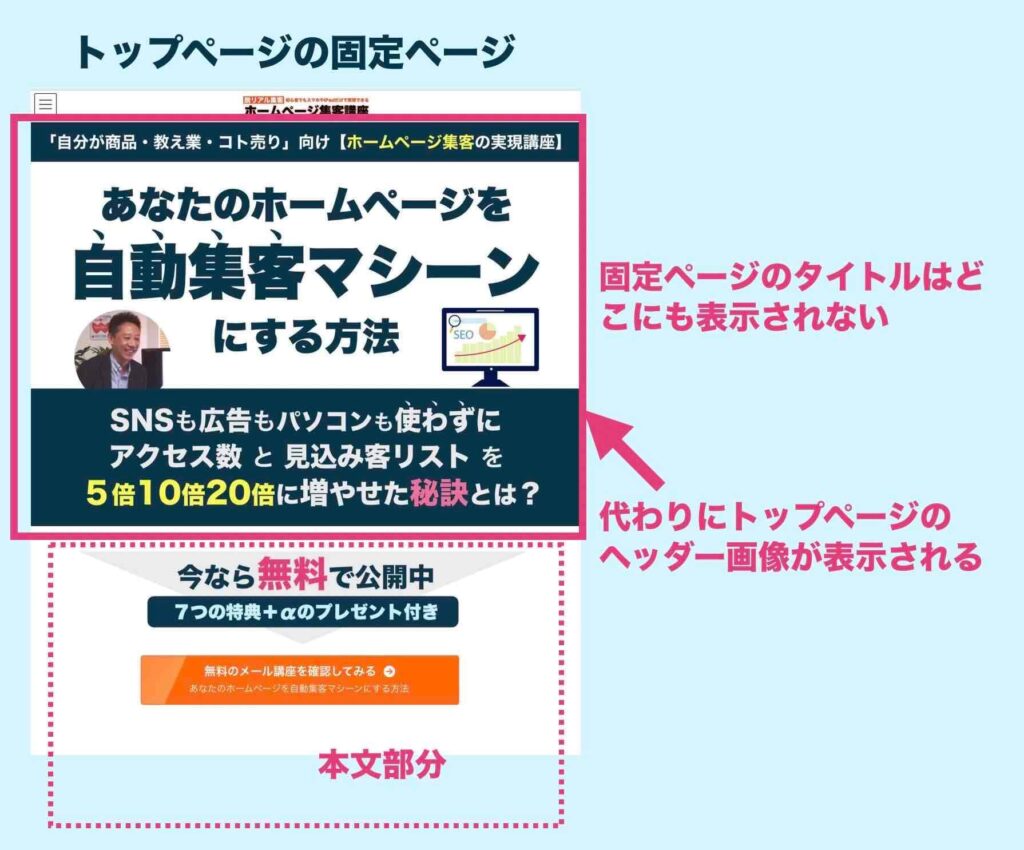
ただし、下記については注意してください。
- タイトルが表示されなくても、タイトルはSEO的には意味があります。なので、タイトルは空白にせず適切なタイトルを記載しておいてください。適切なタイトルを付けることで、検索エンジンにページの内容を伝えられます(SEO効果あり)。
- タイトルはWordPress固定ページ一覧で簡単に識別できるようにに分かりやすいタイトルを付けておきましょう。
- トップページのヘッダー画像の設定方法は採用しているWordPressテーマによって異なります(※)
※例)WordPressテーマ「Lightning」の場合のヘッダー画像は、「外観」→「カスタマイズ」→「Lightningトップページスライドショー」→「スライド[1]」で設定できます。
トップページがブログ一覧の場合は編集できない
もう一つ重要な注意点があります。トップページの設定が「最新の投稿」、つまりブログ一覧になっている場合、そのページを直接編集することはできません(編集はできるけど無視されて何も表示されないという意味)。
なぜかというと、ブログ一覧は自動的に生成されるページだからです。最新の投稿が自動的に表示されるようになっているんですね。
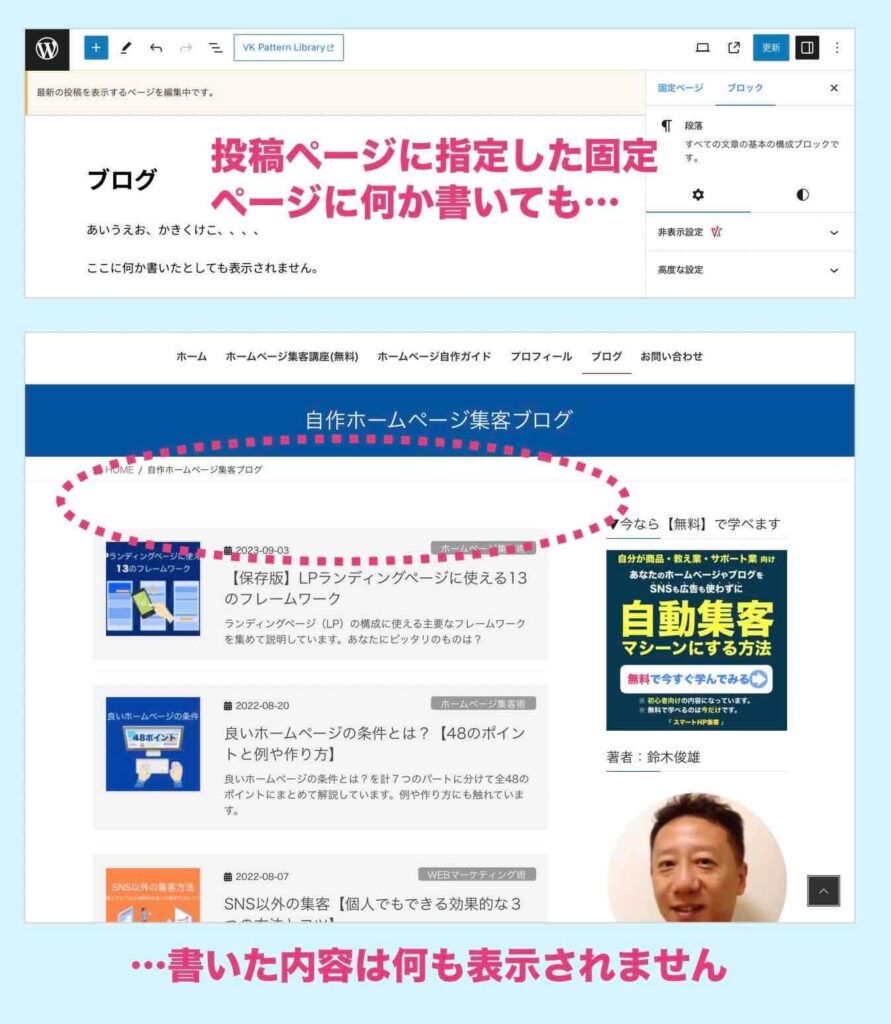
ブログ一覧がトップページの場合、次の点に注意しましょう。
- ブログ一覧ページ自体は編集できません(もちろん、個別の各ブログ記事の内容は編集できます)。
- ブログ一覧ページのデザインを変更したい場合は、テーマのカスタマイズが必要です(上級者じゃないと無理)。※でも、そこまでやる必要性はありません
- 表示される記事の数などは、「設定」→「表示設定」で調整できます。(※)
※ 表示される記事の数の設定場所
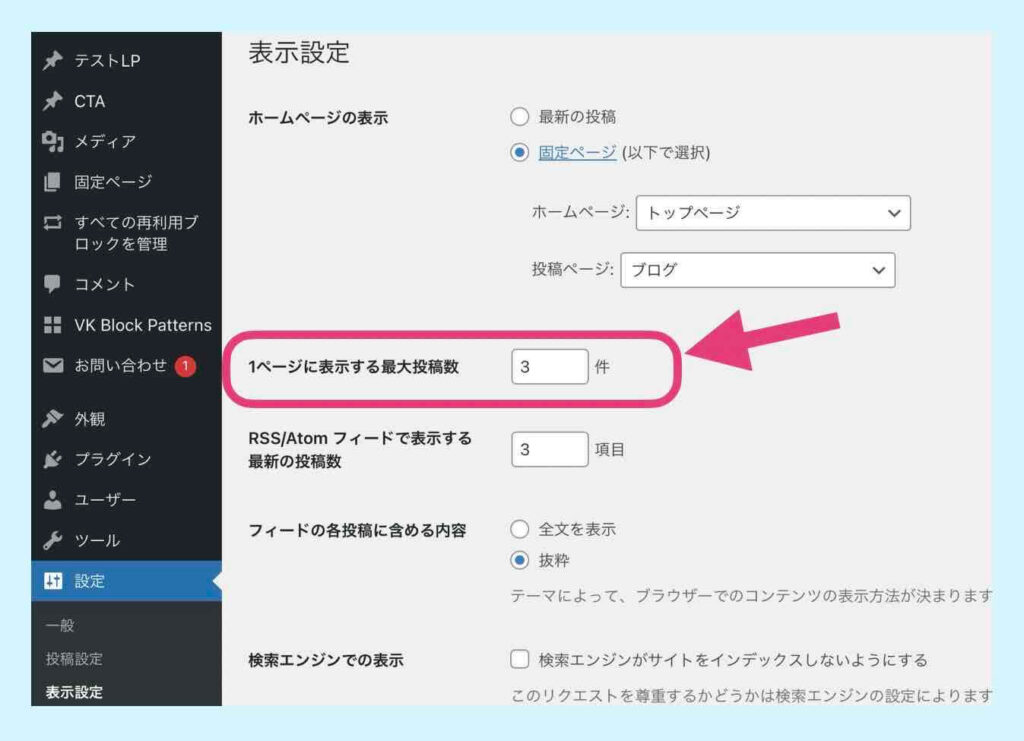
※アドバイス:もし、ブログ一覧をトップページにしたい場合で、かつ、大幅にデザイン等を変更したい場合は、固定ページをトップページに設定し直すことをおすすめします。そうすれば、ある程度、自由にデザインや内容を編集できます。
トップページはブログ一覧と普通の固定ページどっちが良い?
さて、ここまでトップページの編集方法や注意点について説明してきました。でも、「結局、トップページはブログ一覧と普通の固定ページのどっちがいいの?」という疑問が湧いてきたかもしれませんね。
実は、これには正解がありません。サイトの目的や性質によって、適切な選択が変わってくるんです。ここでは、代表的な2つのケースについて、それぞれどちらが適しているかを考えてみましょう。
コーポレートサイトの場合
会社やお店、個人事業主さんの公式サイトとしてWordPressを使っている場合、通常は固定ページをトップページにすることをおすすめします。
理由は以下の通りです
- 会社やサービスの概要を分かりやすく伝えられる
- 重要な情報を目立つ位置に配置できる
- サイトの印象をコントロールしやすい
- お問い合わせフォームなど、重要なリンクを適切に配置できる
例えば、次のようなトップページ構成にするのが一般的です。
- キャッチコピーと簡単な説明
- 提供するサービスや商品の紹介
- 会社や個人の強み
- お客様の声や実績
- ブログの最新記事(一部)
- お問い合わせへの導線
このように構成することで、訪問者に必要な情報をコンパクトに伝えられます。ただし、ブログの更新頻度が高く、それが集客の中心になっているような場合は、ブログ一覧をトップにしても良いでしょう。
オウンドメディアの場合
オウンドメディア、つまり情報発信〜集客を主な目的としたサイトの場合は、ブログ一覧をトップページにするのも良い選択肢です。
ブログ一覧をトップページにするメリット
- 最新の記事がすぐに目に入る
- サイトの更新頻度が伝わりやすい
- 多様なコンテンツに素早くアクセスできる
ただし、オウンドメディアでも固定ページをトップにする場合があります。例えば、
- 特定のテーマに特化したメディアで、そのテーマの説明が必要な場合
- メルマガ登録など、特定のアクションを促したい場合
- 人気記事や重要なカテゴリーを目立たせたい場合
結局のところ、あなたのサイトの目的や、どんな印象を与えたいかによって選択が変わってきます。どちらを選んでも、定期的にアクセス解析をチェックして、効果を確認することが大切です。
ちなみに、私の場合は後者です。
関連記事
➡︎ オウンドメディアの作り方【個人向け9ステップ】事例も紹介
➡︎ WordPressを使った【オウンドメディアの始め方】14ステップ
まとめ
WordPressのトップページ編集は、どこからどうやるのか、および、その他いろいろな説明をしてきました。ポイントをおさらいしておきましょう。
- トップページの編集は「固定ページ」の「フロントページ」と表示されているページで行う。
- ブログ一覧と固定ページは「設定」の「表示設定」で切り替えられる。
- トップページのタイトルは表示されないが、SEO的には重要。
- ブログ一覧がトップページの場合、直接編集はできない(無効になる)。
- サイトの目的に合わせて、適切なトップページを選ぶ。
WordPressの操作に慣れていない方にとっては、少し複雑に感じるかもしれません。でも、大丈夫です。一つずつ試してみれば、きっと自分に合ったトップページが作れるはずです。
重要
そして、忘れないでほしいのは、トップページは完璧である必要はないということ。むしろ、少しずつ改善していくものなんです。アクセス解析などを見ながら、訪問者の反応を確認し、少しずつ良くしていけばいいんです。
なので、30点でも50点でも、どんどん作成して、どんどん公開していきましょう。でないと、成果の得られるホームページやブログになるまで何年かかるか分かりません。一歩一歩でも良いので素早くです!
あともう一つ。トップページは確かに大切ですが、それ以上に重要なのは、サイト全体の内容(見込み客のためのコンテンツ)です。
もし、あなたがホームページから集客していきたいのであれば、魅力的なコンテンツを作り続けることこそが、サイトの成功への近道です。トップページの改善と並行して、質の高い記事作りにも力を入れてください。
ぜひ、この記事を参考に、素敵なトップページ…ではなく、成果につながるトップページを作ってくださいね。がんばってください!
関連記事
➡︎ ホームページのトップ画像デザイン【やってはいけない8選】
➡︎ Google検索でトップページが表示されない【9つの原因・理由】
筆者情報

在宅ビジネスで、検索から月間5万アクセス、月商362万を達成。自分が商品という人向けに「SNSも広告を使わずにホームページを自動集客マシーンにする方法」を展開中。(スマートプランオフィス代表)➡︎有益な無料プレゼントはこちら


